Este guia descreve como sincronizar a sua conta de e-mail da Webnode com o aplicativo Mail no sistema operacional Windows 10. As configurações que apresentamos neste tutorial são válidas para quase todos os outros clientes de e-mail, bem como para versões mais antigas do Outlook. Na seção Serviços de e-mail no nosso Guia online, é possível encontrar tutoriais para outros tipos de clientes de e-mail.
Antes de sincronizar uma conta de e-mail, você deve primeiro criar uma com o sistema de webmail da Webnode.
IMPORTANTE: Para que a configuração do cliente de e-mail seja feita corretamente, é preciso saber qual dos nossos servidores de e-mail foi atribuído para a sua caixa de e-mail. Esta informação consta no primeiro e-mail que você recebeu logo após a criação da sua conta de e-mail. Portanto, acesse a sua conta de e-mail e verifique se se trata do servidor mail1.webnode.com, mail2.webnode.com ou mail3.webnode.com. Se não tiver certeza, pode entrar em contato com o nosso suporte.
O e-mail com as instruções tem o seguinte formato: 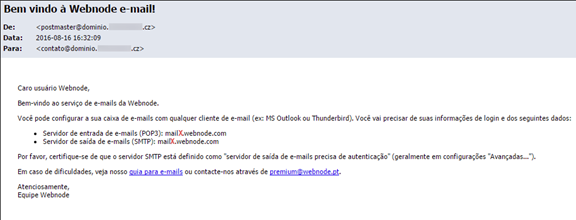
Tendo a informação, você pode configurar a sua caixa de correio no programa Mail:
1. Abra o programa Mail e clique em Accounts (Contas) no canto superior esquerdo e depois em Add account (Adicionar conta).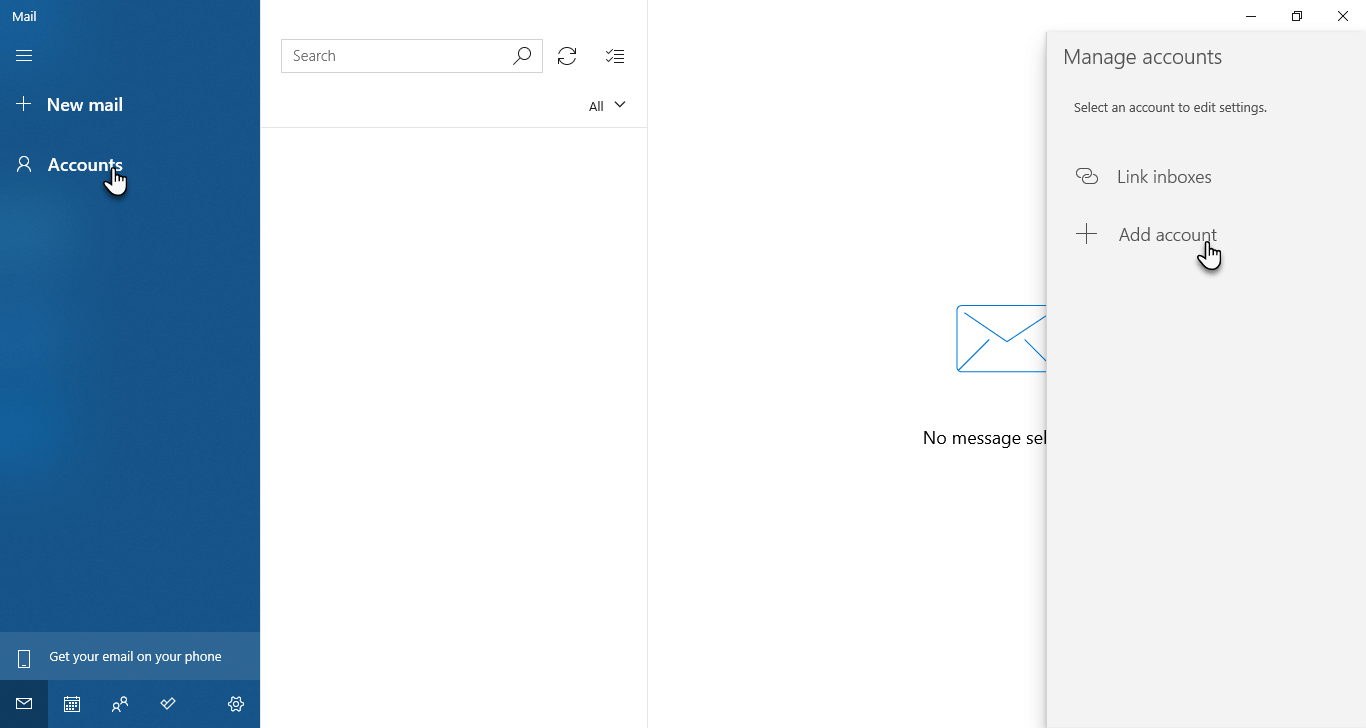
2. Selecione Advanced setup (Configuração avançada).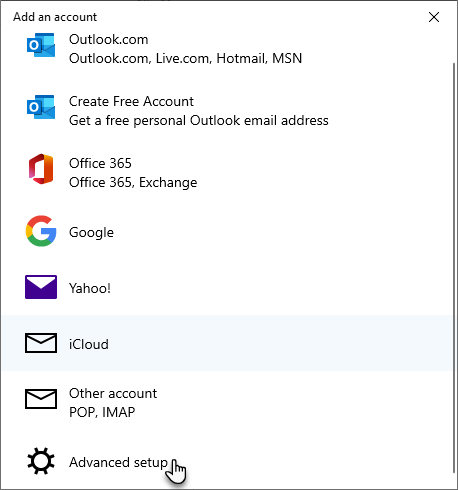
3. Then click on Internet email (Email da Internet). 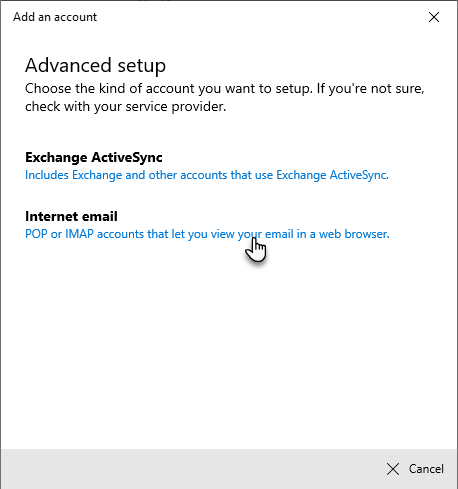
4. Preencha as informações necessárias e escolha o tipo de conta. Deixe as caixas de seleção (autenticação e SSL) marcadas e confirme tudo com o botão Sign (Entrar).
- Endereço de e-mail: Endereço de e-mail que criou com Webnode
- Nome de usuário: Endereço de e-mail que criou com Webnode, por exemplo "meu.email@dominio.pt"
- Senha: Senha que usa para acessar a conta de e-mail criada com Webnode. A senha pode ser alterada a qualquer momento.
- Nome da conta: Esse é o nome visto por você no painel do aplicativo Mail. Pode escolher qualquer nome que desejar.
- Envie mensagens usando esse nome: Esse nome será visto pelos destinatários dos seus e-mails.
- Servidor de email de entrada: mail1.webnode.com, mail2.webnode.com ou mail3.webnode.com (leia as instruções acima).
- Tipo de conta: Selecione POP3 ou IMAP4. Você aprenderá a diferença entre uma conta POP e IMAP no final deste guia.
-
Servidor de email de saída (SMTP) POP: mail1.webnode.com, mail2.webnode.com ou mail3.webnode.com (leia as instruções acima)

5. Feitas as configurações, uma mensagem de êxito irá aparecer. Clique em Done (Concluído).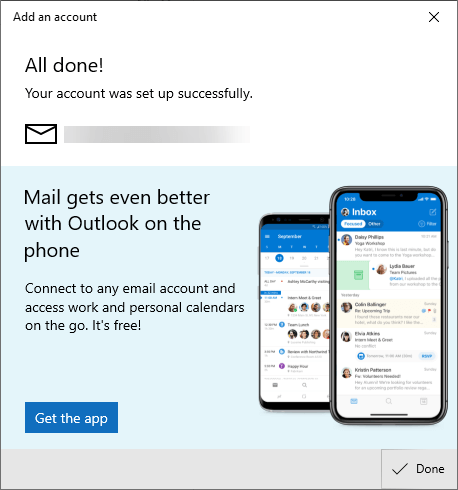
6. Para confirmar que as configurações foram bem feitas, verifique se há ou não uma mensagem de erro sob a sua conta. 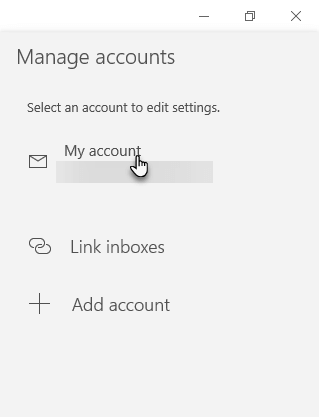
DICA: Para além de usar o aplicativo Mail, você pode fazer login à sua caixa de correio Webmail através do portal Webnode.
1. Qual é a diferença entre POP e IMAP?
POP e IMAP são protocolos de entrada de e-mail, forma como o cliente de e-mail trabalha com mensagens recebidas, armazenadas no servidor de e-mail.
Ao usar o POP (POP3), as mensagens são baixadas para o seu dispositivo. Isso significa que eles serão excluídos do servidor e você não as poderá ler em outro computador ou por meio de um outro cliente de e-mail. A vantagem do POP é que as mensagens estarão disponíveis no seu computador, sem precisar de conexão de Internet. O protocolo POP é bom para as pessoas que têm uma conexão de internet lenta ou fraca, ou para as que usam apenas um dispositivo para gerenciar os seus e-mails.
O IMAP, por sua vez, mostra mensagens em tempo real no servidor de e-mail. As alterações feitas em um dispositivo serão refletidas no outro dispositivo ou em outro cliente de e-mail. Por exemplo, se você excluir os e-mails recebidos em seu celular, essa alteração irá propagar-se em todos os outros dispositivos que você usa, da mesma forma como na interface de web mail. Você será capaz de visualizar tamém todos os e-mails enviados, usando qualquer dispositivo. Tenha em conta que o IMAP exige uma conexão de Internet estável.
Se você viaja com frequência, ou verifica a sua conta de e-mail em vários dispositivos e computadores, o IMAP é uma solução mais conveniente.
2. Não está conseguindo conectar a conta de e-mail ao cliente de e-mail?
A nossa equipe de atendimento ao cliente terá prazer em ajudá-lo com as configurações. Basta indicar-nos a conta de e-mail que precisa configurar e qual o cliente de e-mail. É mais vantajoso entrar em contato através do formulário de contato que se encontra na área administrativa da sua conta Webnode.
Para acelerar a solução, envie-nos printscreens das configurações que fez no seu cliente de e-mail (servidores de e-mail e portas associadas). Se receber uma mensagem de erro durante a configuração, anexe uma captura de tela também.